Eliminar fotos masivas en su iPhone una por una es tedioso. Todos necesitamos borrar archivos para recuperar un valioso espacio en el iPhone o por alguna otra razón, como la confidencialidad. La ruta nuclear ofrece precisión militar para borrar todo el depósito de fotografías de una sola vez.
Recuerde que lo volará todo en pedazos, destruido y desaparecido. Para Fotos de iCloud, la eliminación de un archivo en un dispositivo lo elimina en todas las plataformas firmadas con el mismo ID de Apple. Hay un álbum recientemente eliminado que almacena estos elementos durante 30 días antes de desperdiciarlos para siempre.
Se familiarizará con técnicas rápidas y fáciles de cómo borrar todas las fotos del iPhone en este articulo.
Contenido: Parte 1. Cómo eliminar fotos a granel en iPhoneParte 2. Eliminación masiva de imágenes de fuentes de iPhone directamenteParte 3. Otras rutas sobre cómo eliminar todas las fotos del iPhone Parte 4. Consejo adicional: Cómo recuperar fotos borradas
La gente también leyó:Cómo repartir fotos de iPhone que no aparecen en MacCómo mover fotos de iPhoto a iPhone con facilidad
Parte 1. Cómo eliminar fotos a granel en iPhone
Ordenar fotos de iPhone con PowerMyMac
Eliminar toneladas de fotos de su iPhone ofrece una forma efectiva de recuperar el almacenamiento para archivos cargados en iCloud y computadoras. iMyMac PowerMyMac ofrece un par de manos seguras para deshacerse de la basura y los duplicados de iPhoto escondido en la nube. Le ahorra el estrés de eliminar manualmente la basura con ocho categorías de limpieza.
La herramienta Master Scan de PowerMyMac reduce la cantidad de su repositorio en iTunes, iPhoto e iCloud al eliminar los cachés de imágenes inútiles. Además, incluye una función de vista previa que le permite predeterminar los desechables. Poner en orden iPhoto significa que no se ahoga con archivos innecesarios.
Si agrega imágenes a su iPhone desde iTunes, PowerMyMac se deshace de la basura de iTunes. No puede purgarlos directamente desde su iPhone en la aplicación Fotos.
A continuación se muestran los pasos sobre cómo eliminar todas las fotos del iPhone:
Paso 1. Lanzar PowerMyMac
Descargue, instale e inicie PowerMyMac en su computadora personal.
Paso 2. Escanee sus fotos en Mac
Haga clic en el módulo Master Scan. Permita que PowerMyMac acceda a los datos en su Mac, luego haga clic en el botón Escanear para comenzar a escanear todas las fotos en su Mac.

Paso 3. Ver resultados y seleccionar todas las fotos basura para limpiar
Después de escanear, obtenga una vista previa de los resultados. Luego, elige todas las fotos que quieras limpiar.

Paso 4. Limpiar Fotos de chatarra
Después de seleccionar las fotos no deseadas, haga clic en el botón Limpiar y espere hasta que se complete el proceso de limpieza.
Eliminar fotos en iPhone tocando el icono de la papelera
Obtenga una vista aérea del espacio de almacenamiento disponible en su dispositivo tocando Ajustes.> Información general> [Dispositivo] Almacenamiento.
- Abra la aplicación Fotos y toque Seleccionar.
- Toque cada archivo que desee eliminar.
- Toque el icono de la papelera para eliminar varias fotos.
Sin embargo, los elementos eliminados aún permanecen en el álbum Eliminados recientemente. Puede forzar la eliminación antes de los 30 días. Cuando eliminas una imagen de este álbum, no puedes recuperarla.
- Inicie la aplicación Fotos y desplácese hasta la pestaña Álbumes.
- Inicie el Álbum recientemente eliminado y presione Seleccionar.
- Toca cada archivo que quieras destruir.
- Toque Eliminar y autorice a eliminar varias fotos.
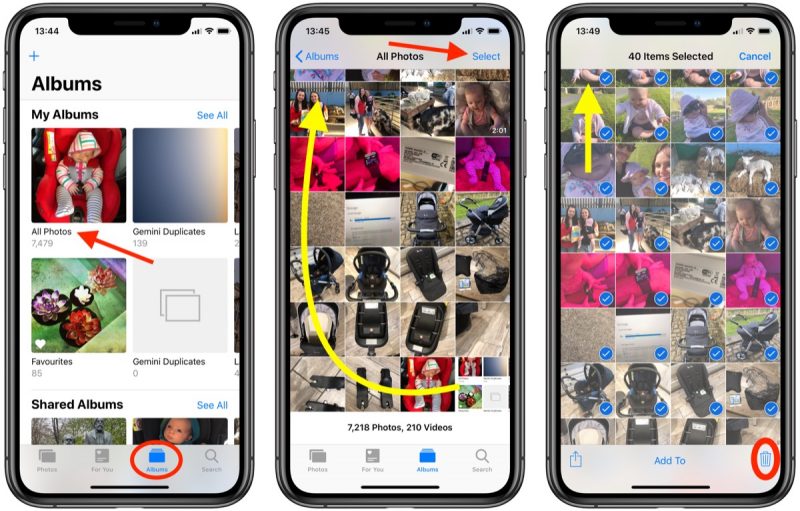
Parte 2. Eliminación masiva de imágenes de fuentes de iPhone directamente
Lista de cámara
Puede borrar imágenes a granel de iPhone Camera Roll después de importar a Photo. Algunos usuarios tienen miles de fotos y no pueden eliminarlas manualmente. También les resulta difícil recogerlos todos a granel.
Vaya a la aplicación Fotos y toque una imagen que no desee, presione el icono de la Papelera para borrar. Si desea aniquilar imágenes masivas, haga clic en Seleccionar en la esquina superior izquierda y seleccione esas fotos. Presiona el ícono de la Papelera para limpiarlos.
Colecciones
Si acumuló fotos en una fecha determinable, puede identificar y eliminar varios archivos. Inicie la aplicación Fotos, eche un vistazo a la pestaña en la parte inferior izquierda y toque las colecciones que desea eliminar. Presiona "Seleccionar" y luego haga clic en el icono de la Papelera para destruir todas las imágenes.
Sincronizar con Mac
El ecosistema de Apple permite a los usuarios de Mac tener todos los datos a su alcance en múltiples dispositivos. Cualquier cambio que realice en su computadora portátil se replicará en su teléfono. Empareja los dispositivos con la biblioteca de fotos de iCloud para usar tu Mac para lanzar tu ataque nuclear.
Dirígete a la aplicación Fotos en tu Mac y haz clic en cualquier imagen. Luego, mantén presionado Command + A simultáneamente para resaltarlos todos. Presione la tecla de retroceso para introducirlos en la parte "Eliminados recientemente" en el lado izquierdo de la ventana.
Ahora haga clic en "Recientemente eliminado', córtelos de nuevo y elimínelos permanentemente. Esta acción recuperará un espacio valioso en su iPhone y otros dispositivos conectados con la misma cuenta de iCloud.
Si elimina una imagen sin darse cuenta, puede recuperarla dentro de los 30 días en el álbum Eliminado recientemente. Cuando revive archivos multimedia, estos se reubican en el álbum Todas las fotos.
- Inicie la aplicación Fotos y desplácese hasta la pestaña Álbumes.
- Haga clic en el álbum Eliminado recientemente y toque Seleccionar.
- Toque cada archivo que desee conservar.
- Haga clic en Recuperar y confirme para restablecer las imágenes.
Parte 3. Otras rutas sobre cómo eliminar todas las fotos del iPhone

Nuke todo con restablecimiento de fábrica
Antes de pasar su dispositivo a un nuevo usuario, puede restablecerlo para borrar todos los archivos multimedia. Cuando borra los datos y la configuración de su dispositivo reiniciando, todo se desperdicia, incluidos los videos, los contactos, los datos del calendario y cualquier otra cosa. Todas las configuraciones de su iPhone vuelven a su estado de fábrica.
Software de terceros
El software de terceros dedicado para iPhone lo ayuda a eliminar archivos masivos de manera más rápida y sin esfuerzo. Zapatos & Zapatillas con Plataforma Herramientas de gestión de datos de iOS Limpia fotos del iPhone por lotes con algoritmos inteligentes. Eliminas una montaña de fotos con un solo clic.
Parte 4. Consejo adicional: Cómo recuperar fotos borradas
Recuperación de datos de FoneDog iOS puede reconstruir fotos borradas de iPhone, iCloud o iTunes con tres opciones. Es compatible con iPhone 8, iPhone X, iPhone 8 Plus y las últimas generaciones de iOS. Solo necesita unos pocos pasos para recuperar archivos purgados.
Viene con todo lo que necesita para tomar el control de sus datos. La recuperación del sistema iOS, la recuperación del sistema y la extracción de datos rotos de Android de FoneDog recuperan los datos perdidos, restauran su sistema a la normalidad y reconstruyen fotos, mensajes, videos y más. FoneDog lo ayuda a administrar datos celulares con herramientas de recuperación, transferencia y respaldo.
Puede probar este software en todas las líneas de iPhone para recuperar o hacer una copia de seguridad de datos como fotos, contactos, mensajes y más. Es una herramienta de nivel profesional con un nombre de confiabilidad y eficiencia.
Resumen
La eliminación de grandes grupos de imágenes de su iPhone recupera acres de espacio de contenidos redundantes. La aplicación Fotos hace que sea muy fácil borrar fotos masivas simultáneamente deslizando el dedo para resaltar varios archivos en un álbum. También puede eliminar grandes grupos de imágenes desglosando fechas o lugares determinables.
Purgar una gran cantidad de fotos de fuentes como iCloud no solo libera espacio, sino que también mantiene sus archivos en orden de manzana. iCloud borra un elemento específico en todos sus dispositivos. Cuando llegue el momento, puede confiar en las herramientas de recuperación de datos para dar una nueva vida a sus datos corruptos, eliminados o perdidos.



